Personaliza las plantillas para imprimir tus documentos
Las plantillas de impresión son los formatos que eliges para la impresión de los documentos que generas desde Alegra, como lo son las facturas de venta, cotizaciones, remisiones, transacciones u ordenes de compra.
Por ejemplo: "La empresa Ejemplar desea que sus recibos de caja y comprobantes de egreso se impriman en tamaño media carta, por lo cual decide parametrizar la plantilla de impresión con el formato seleccionado".
Alegra cuenta con diferentes modelos de plantillas para elaborar tus documentos, puedes elegir el que más te guste y ajustarlo a tus necesidades.
Configura el estilo global de tus documentos
Sigue estos pasos para definir los parámetros globales de tus documentos:
1. Haz clic en el menú "Configuración".
2. En el recuadro "Plantillas de impresión" selecciona la opción "Plantillas".
3. Configura los parámetros generales de impresión para tus documentos. Puedes ver su explicación más adelante.
4. Haz clic en el botón "Guardar" para conservar los cambios.
Así: 
En el punto número cuatro puedes parametrizar la plantilla global de la siguiente manera:
- Estilo global: configura la plantilla que se usará en todos tus documentos compatibles y en las próximas facturas que elabores
- Mostrar monto total en letras: indica si deseas que se muestre en el documento el valor total en letras. Aplica para Facturas de venta, Cotizaciones y Remisiones.
- Mostrar saltos de línea en la descripción de los items: activando esta opción puedes organizar la descripción de tus items usando enter para dar saltos de línea
- Mostrar retenciones sugeridas de la factura: esta opción muestra las retenciones sugeridas en tus facturas
- Firma de usuario para documentos: puedes agregar una imagen de tu firma que será visible en tus documentos. Ver más.
Nota: en facturas de venta, la plantilla quedará configurada para los documentos nuevos.
Importante:Todos los comprobantes electrónicos se crean con la plantilla Clásico (Carta electrónica).
Configura las plantillas de cada documento
Haz clic en la opción "ver más" en el siguiente listado para conocer cómo configurar los siguientes documentos:
- Facturas de venta. Ver más.
- Cotizaciones. Ver más.
- Remisiones/Conduces/Órdenes de servicio. Ver más.
- Recibos de caja y comprobantes de egreso. Ver más.
- Órdenes de compra. Ver más.
Agrega el logo de tu Empresa para verlo en la aplicación y en todos los documentos que generes. Aprende cómo hacerlo aquí.
¡Esperamos haber resuelto tu consulta!
Conoce las soluciones del ecosistema Alegra: Alegra Contabilidad y Alegra POS.
Aprende con nosotros y certifícate de forma gratuita en Alegra Academy.
¡Únete a nuestro foro de Alegra Community! Allí podrás compartir experiencias y aclarar tus dudas sobre facturación electrónica, contabilidad, normatividad y mucho más.
Descubre las funcionalidades más pedidas y entérate de todas nuestras actualizaciones en el blog de novedades.
Si tienes inquietudes sobre este u otros procesos, nuestro equipo de soporte está listo para ayudarte las 24 horas, cualquier día de la semana, y sin costos adicionales.

